
RemoteDeskTopの設定(Xp professional)
OPENVPNで院外から接続できても、診療用パソコンを操作できないことには、始まりません。ここでは、院内LANを通じて、診察用パソコンを操作できるように設定しておきます。診療用パソコンがXp Professionalの場合には、簡単です。まず、
診療用パソコンのIP addressを確認します。コマンドプロンプトから、
| C:\>ipconfig /all |
と入力します。コマンドプロンプトは、

と入力することでも出てきます。
ここに出ているIP address 192.168.24.101をメモしておきます。ついでにMACアドレス(Physical Address) も控えておきましょう。
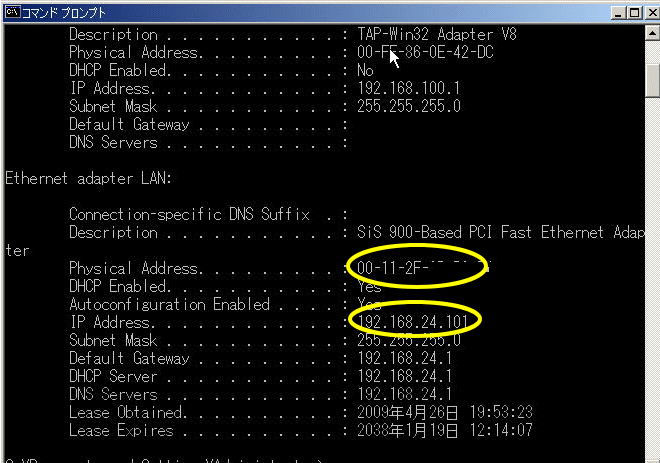
つぎにマイコンピュータを右クリックし、システムのプロパティ-リモートからリモートデスクトップを使えるようにチェックを入れます。
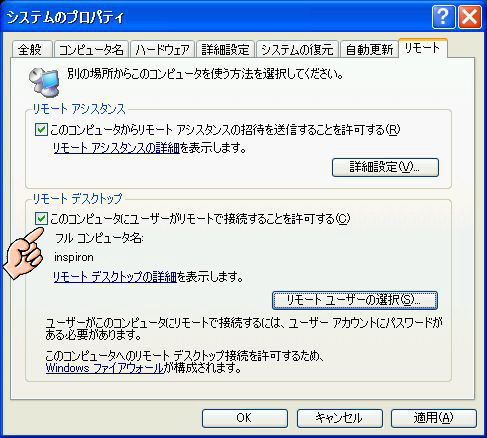
何らかのファイアーウォールソフトを使用している場合は、リモートデスクトップを許可するよう設定する必要があります。
院内LANに接続してあるXpから(Windows 2000用のプログラムもマイクロソフトから配布されています)
すべてのプログラム-アクセサリ-リモートデスクトップ接続を選びます。
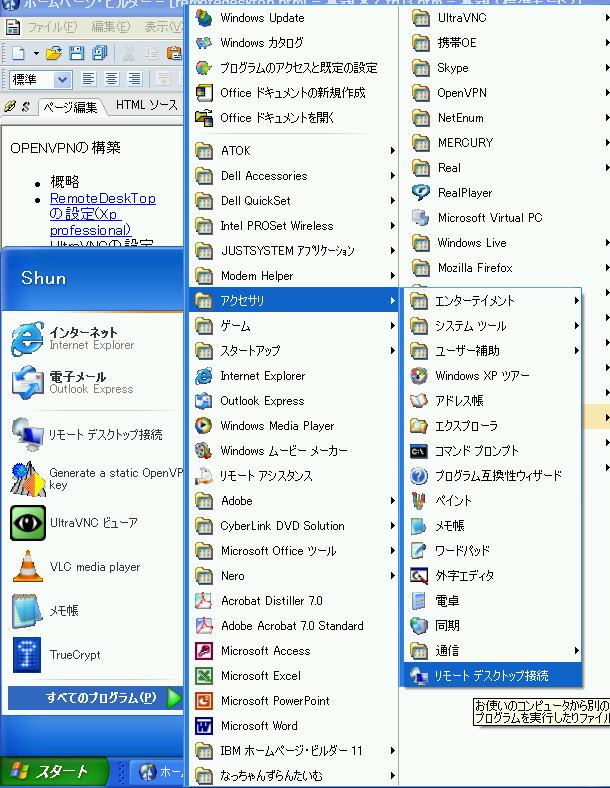
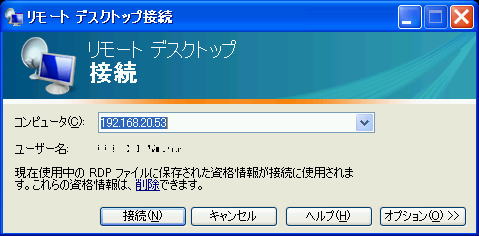
これで接続を押すと、ユーザ認証の後、診療用パソコンの画面が表示されるはずです。オプションで設定しない限り、操作するパソコンの全画面で表示されます。なお、リモートデスクトップで操作される側(ここでは、診療用パソコン)の画面は、ログイン画面となり、何をしているのかの確認などは出来ません。